夸克瀏覽器是一款廣受歡迎的瀏覽器應用,它以其簡潔的介面、高效的瀏覽體驗和豐富的功能受到了用戶的喜愛。其中,夸克瀏覽器的廣告過濾功能可以幫助使用者更好地封鎖廣告,提升瀏覽體驗。那麼夸克瀏覽器廣告過濾怎麼設定呢?目前還不清楚的夥伴也別著急,接下來小編為大家帶來了開啟廣告過濾功能方法,希望能夠幫助大家更好地使用這款瀏覽器軟體。

1、手機開機,在手機桌面開啟夸克瀏覽器,如圖所示。

2、開啟夸克瀏覽器後,點選【選單】,如圖所示。

3、在選單頁面,點選【設定】,如圖所示。

4、在設定頁面,點選【廣告過濾】,如圖所示。

5、在廣告過濾頁面,開啟【強力廣告過濾模式】,如圖所示。
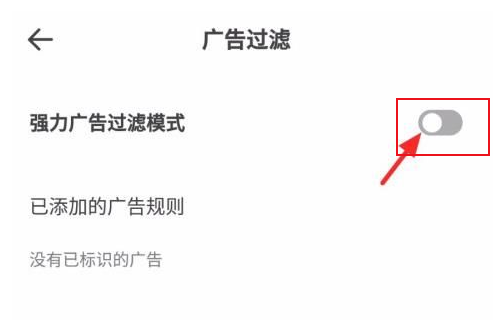
6、這樣廣告過濾就開啟成功了,如圖所示。

以上是夸克瀏覽器廣告過濾怎麼設置的詳細內容。更多資訊請關注PHP中文網其他相關文章!




